A Windows 10 nem volt a Microsoft első operációs rendszere, amely a Telemetry adatokat gyűjtötte, de a Microsoft megváltoztatta azt, amit gyűjtöttek, és a vezérlő felhasználók jelentősen meghaladják a Windows 10 funkcionalitását.
A Windows mint szolgáltatás felé történő átállás nagy szerepet játszott a döntésben, mivel a Microsoft úgy döntött, hogy az „egy három új év egyik legfontosabb új verziójáról” a „nem kevésbé nagy, de még mindig jelentős frissítésre évente két” kiadási rendszerre vált.
A telemetria, vagy az, hogy a Microsoft miként hívja manapság a diagnosztikai adatokat, fontos a Microsoft számára, mert a vállalat a diagnosztikai adatokat használja a döntéshozatali folyamatban.
A Windows 10 összes kiadása, a kiválasztott vállalati kiadások kivételével, alapértelmezés szerint gyűjti a Telemetriat. Valójában a Windows 10 legtöbb verziója nem rendelkezik a diagnosztikai adatok gyűjtésének letiltására szolgáló lehetőségekkel.
Noha az adatgyűjtést arra korlátozhatjuk, amelyet a Microsoft alapszintűnek hív, addig az adatgyűjtést az operációs rendszer preferenciáival nem lehet blokkolni.
Windows 10 telemetriai beállítások
A Windows 10 négy különféle telemetriai beállítást támogat. Ezek közül csak kettő, a Teljes és az Alap, látható a Beállítások alkalmazásban. A fennmaradó két diagnosztikai szint a biztonság és az továbbfejlesztett, és csak a csoportházirend vagy a beállításjegyzék segítségével állíthatók be.
Az alábbiak szerint soroljuk az összegyűjtött adatok mennyiségét: Teljes> Javított> Alap> Biztonság
Megjegyzés : Nem vagyok 100% -ban biztos abban, hogy az Enhanced felhasználásra kerül-e bármi számára, mivel nem jelenik meg a telepítés során vagy a Beállítások alkalmazásban. Valószínű, hogy a Microsoft végül eltávolítja az Enhanced alkalmazást.
A Beállítások alkalmazás

A Beállítások alkalmazás ugyanolyan irányítást biztosít az adatvédelem felett, mint amit az operációs rendszer kezdeti beállításakor kap.
- A Windows-I billentyűparancs segítségével nyissa meg a Beállítások alkalmazást.
- Lépjen az Adatvédelem> Diagnosztika és visszajelzés elemre.
Az alapértelmezett telemetriai szint Teljes. A Windows 10 sok adatot gyűjt ezen a szinten, és rendszeresen továbbítja azokat a Microsoftnak.
Az adatgyűjtés korlátozása érdekében a Beállítások alkalmazás segítségével átválthatja a diagnosztikai adatszintet az alapszintre. Az alapszint a Windows 10 összes fogyasztói verziója számára elérhető legalacsonyabb szint .
Az egyetlen kivétel a szabálytól, ha az eszköz kapcsolódik a Windows Insider Programhoz. A Bennfentes Program eszközök teljes adatgyűjtésre vannak állítva.
Tipp : A Microsoft 2017 közepén feltárta, milyen adatokat gyűjt a Windows 10 milyen szinten. A Windows 10 első szolgáltatásfrissítése 2018-ban bevezeti az összegyűjtött Windows 10 adatok megtekintésére és az összegyűjtött adatok törlésére vonatkozó lehetőségeket.
A csoportházirend
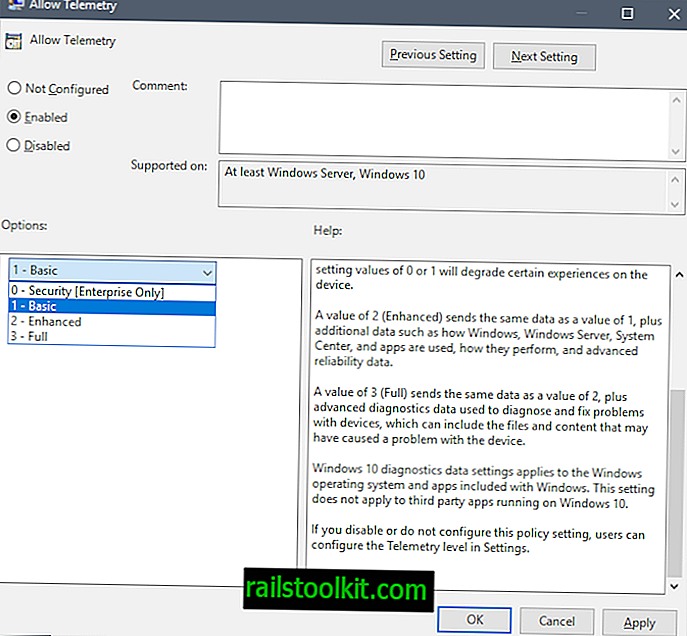
A csoportházirend-szerkesztő felsorolja mind a négy elérhető telemetriai szintet, de ezek közül csak három elérhető fogyasztói eszközökön.
A Csoportházirend-szerkesztő megnyitásához tegye a következőket. ( Megjegyzés : nem érhető el a Windows 10 Home eszközökön).
- Érintse meg a Windows gombot a Start menü megnyitásához.
- Írja be a gpedit.msc parancsot, és nyomja meg az Enter billentyűt.
Keresse meg a következő kulcsot a bal oldali mappaszerkezet használatával: Számítógép konfigurációja> Felügyeleti sablonok> Windows-összetevők> Adatgyűjtés és előzetes összeállítások.
Kattintson duplán az Telemetriai engedély engedélyezése házirendre annak megjelenítéséhez.
A házirend alapértelmezés szerint nincs konfigurálva, ami azt jelenti, hogy a beállítás során vagy a Beállítások alkalmazásban beállított értéket kell használni. A letiltottnak ugyanaz a hatása, nem tiltja le teljesen a telemetriai adatgyűjtést az eszközön .
A fogyasztók és a kisvállalkozások beállíthatják a telemetriát Basic, Enhanced vagy Full értékre. Noha kiválasztható a Biztonság, ez nem tanácsos, mert a beállítást belsőleg automatikusan alapváltásra állítják, és mivel ez zavarhatja a frissítések kézbesítését a rendszeren.
A telemetriai szintek
A következő értékek érhetők el:
Biztonság
A 0 (biztonság) érték minimális adatot küld a Microsoft számára a Windows biztonságának megőrzése érdekében. A Windows biztonsági összetevői, például a rosszindulatú szoftverek eltávolító eszköze (MSRT) és a Windows Defender ezen a szinten adatokat küldhetnek a Microsoftnak, ha engedélyezettek.
Alapvető
Az 1 (alap) érték ugyanazokat az adatokat küldi, mint a 0 érték, plusz egy nagyon korlátozott mennyiségű diagnosztikai adat, például az alapvető eszközinformáció, a minőséggel kapcsolatos adat és az alkalmazás kompatibilitási információ. Vegye figyelembe, hogy a 0 vagy 1 érték beállítása rontja a készülék bizonyos élményeit.
Továbbfejlesztett
A 2 érték (továbbfejlesztett) ugyanazokat az adatokat küldi, mint az 1 érték, plusz további adatokkal, például a Windows, a Windows Server, a System Center és az alkalmazások használatával, a teljesítményükkel és a fejlett megbízhatósági adatokkal.
Teljes
A 3 (teljes) érték ugyanazokat az adatokat küldi, mint a 2 érték, plusz az eszközproblémák diagnosztizálásához és kijavításához használt speciális diagnosztikai adatok, amelyek tartalmazhatják azokat a fájlokat és tartalmakat, amelyek az eszköznél problémát okozhatnak.
Telemetria beállítása a Windows rendszerleíró adatbázisban
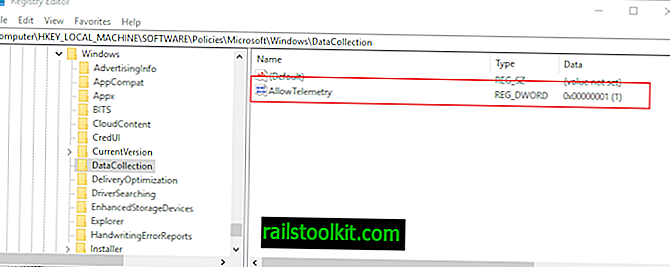
Beállíthatja a diagnosztikai adatok szintjét a Windows beállításjegyzékben. A módszernek ugyanaz a hatása, mint a telemetria szintjének a csoportházirend segítségével történő beállításával.
- Érintse meg a Windows gombot a Start menü megjelenítéséhez.
- Gépelje be a regedit.exe fájlt, és nyomja meg a Enter billentyűt a billentyűzeten a Registry Editor indításához.
- Erősítse meg az UAC promptot.
A Telemetry konfigurálásához nyissa meg a Computer \ HKEY_LOCAL_MACHINE \ SOFTWARE \ Policies \ Microsoft \ Windows \ DataCollection fájlt, és módosítsa a Dword AllowTelemetry értékét a támogatott értékek egyikére:
- 0 - Biztonság (csak vállalati)
- 1 - Alapvető telemetria
- 2 - Továbbfejlesztett telemetria
- 3 - Teljes telemetria
Megjegyzés:
Ha a DataCollection nem létezik, kattintson a jobb gombbal a Windows-ra, és válassza az Új> Kulcs elemet a létrehozásához.
Ha a (z) AllowTelemetry érték nem létezik, kattintson a jobb gombbal a DataCollection elemre, és válassza az Új> Dword (32 bites érték) elemet a létrehozásához.
Telemetriai GYIK
Itt található a leggyakoribb kérdések és válaszok rövid listája:
Mi a telemetria a Windows 10 rendszerben?
A telemetria vagy a diagnosztikai adatok olyan adatok, amelyeket a Windows 10 automatikusan összegyűjt, hogy elküldje azokat a Microsoft szervereknek. A Microsoft kijelenti, hogy az adatok anonimizáltak, és elősegítik a vállalatnak a Windows 10 fejlesztését.
Hogyan kapcsolhatom ki a Windows 10 adatgyűjtését?
Rövid válasz: nem használhatja a beépített funkciókat. A Telemetry szintjét teljes értékről Basicre változtathatja, hogy korlátozza az összegyűjtött és a Microsoft felé továbbítandó adatokat.
Valójában nincs mód?
Van egy mód, de korlátozhatja az egyéb funkciókat, ha nem vagy óvatos. Blokkolni kell a Microsoft kiszolgálóit, hogy ezekkel a kiszolgálókkal való kapcsolatok blokkolódjanak. Nézze meg a Debloat Windows 10 szkriptet, amely ezt megteszi, de először készítsen biztonsági másolatot a rendszerről.
Mi a különbség a Telemetry és a többi Windows 10 adatvédelmi beállítás között?
A telemetria a diagnosztikai adatok automatikus gyűjtésére utal. A fennmaradó adatvédelmi beállítások szabályozzák, hogy az alkalmazások többségében mit tehetnek. Ezeket a beállításokat nem tekintjük telemetriainak, ám ezek továbbra is az adatvédelemmel kapcsolatosak.
Erőforrások
Nézze meg a következő forrásokat, ha többet szeretne megtudni a telemetriai adatokról és a Windows 10 diagnosztikai adatairól:
- Konfigurálja a Windows diagnosztikai adatait a szervezetében
- A diagnosztikai adatnézegető áttekintése
- Windows 10, 1709 verzió, alapszintű Windows diagnosztikai események és mezők
- A Windows 10, 1709-es verziója továbbfejlesztett diagnosztikai adat eseményeket és mezőket használ a Windows Analytics
- Windows 10, 1709-es verziójú diagnosztikai adatok a teljes szintre














